PPT模板中素材單獨擷取出來的操作步驟
- 王林轉載
- 2024-04-17 19:19:191186瀏覽
當我們在製作PPT時,常常會遇到想要提取PPT模板中的素材單獨使用的情況,例如某張圖片或某個圖示。手動操作提取雖然可以實現,但是效率較低。 php小編百草今天為大家帶來PPT模板中素材單獨擷取出來的操作步驟,讓你輕鬆擷取素材,提升製作效率。
雙擊左鍵或右鍵點選開啟需使用的PPT範本。
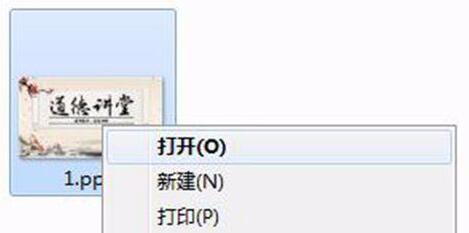
點選【office按鈕】圖標,選擇【另存為-其他格式】。
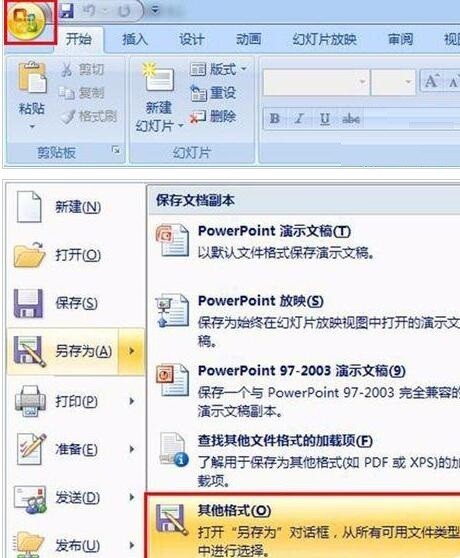
在彈出的對話方塊中,選擇【儲存類型】一欄後面的小三角形來點選。

在下拉的檔案類型清單中,選擇【網頁】點選確定,然後點選【儲存】確定。
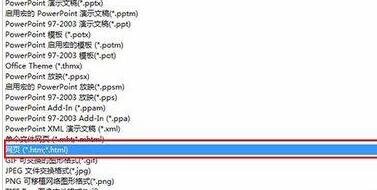
依照先前儲存的檔案路徑,找到和PPT範本名稱相同的資料夾。
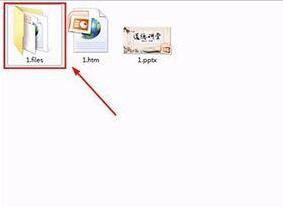
雙擊進入資料夾,在空白處點選右鍵選擇【分組依據】,再選擇【類型】進行排列。這樣就能方便的尋找自己需要的素材了。
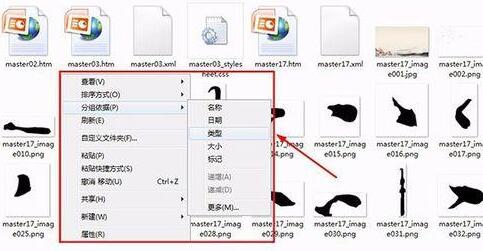
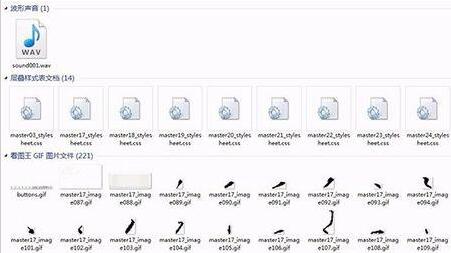
注意:
此種方法可以保存PPT裡所有的素材,圖片、音樂和影片。
以上是PPT模板中素材單獨擷取出來的操作步驟的詳細內容。更多資訊請關注PHP中文網其他相關文章!
陳述:
本文轉載於:zol.com.cn。如有侵權,請聯絡admin@php.cn刪除

